在當今的數字時代,流媒體音樂已成為常態,但是當互聯網連接不可靠或不存在時怎麼辦? 那就是那裡 Spotify的下載功能可以解決這個問題,讓用戶可以離線欣賞自己喜歡的曲目。 然而,你有沒有想過 在哪裡 Spotify 將音樂下載到電腦? 了解下載位置可以幫助您更好地管理和訪問離線音樂庫。
在這篇文章中,我們將揭開背後的謎團 SpotifyPC 上的下載位置。 我們將解釋默認下載文件夾,提供在不同操作系統上定位它的分步說明,甚至向您展示如何更改下載位置以滿足您的偏好。
在本指南的最後,您還可以獲得一個可以幫助您的工具 保存你的 Spotify 使用免費帳戶進行跟踪。 當我們深入探索迷人的世界時,準備好掌控您的離線聆聽體驗 Spotify您電腦上的音樂存儲!
文章內容 第 1 部分:了解下載音樂與流媒體音樂第 2 部分:在哪裡 Spotify 將音樂下載到電腦? 默認下載位置第三部分:改變 Spotify的下載位置第 4 部分。 故障排除 Spotify 下載問題推薦:聽聽 Spotify 音樂,隨時隨地!
當你是一個 Spotify 用戶,您可以選擇將歌曲、專輯、播放列表或播客直接下載到您的設備以供離線收聽。 這意味著即使沒有互聯網連接,您也可以欣賞自己喜愛的音樂。 Spotify的離線收聽功能 免費和付費訂閱者都可以使用,儘管付費用戶在離線音樂體驗方面擁有更多的控制權和靈活性。
區分流媒體和下載音樂非常重要 Spotify。 當您流式傳輸音樂時,您直接從 Spotify通過互聯網連接的服務器。 此方法需要穩定的互聯網連接並使用數據。 另一方面,下載音樂意味著將音頻文件保存到設備的存儲中。 下載後,您無需連接互聯網即可訪問和播放歌曲,從而節省數據並提供不間斷的播放。
默認情況下, Spotify 將下載的音樂存儲在電腦上的特定位置。 此默認位置可能會有所不同,具體取決於您使用的操作系統。 了解哪裡 Spotify 保存離線曲目可以幫助您有效地查找和管理下載的音樂文件。
找到下載文件夾 Spotify 在 Windows PC 計算機上, 請執行下列操作:
Win + E 或單擊任務欄中的文件夾圖標。C:\Users\YourUsername\AppData\Local\Spotify\Users".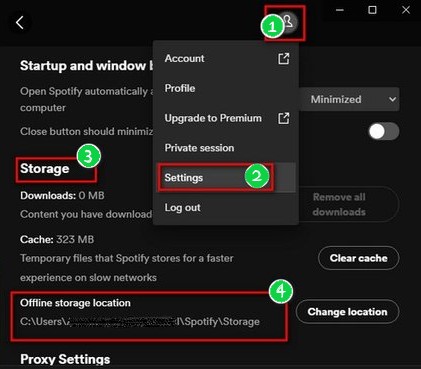
Spotify 根據多種因素(包括安全性、組織和平台兼容性)為下載的音樂選擇這些默認位置。 將文件存儲在這些特定位置可確保用戶可以輕鬆訪問它們 Spotify 應用程序同時維護結構化文件系統。 此外,這些位置通常位於用戶特定的文件夾內,以確保隱私和單獨的用戶數據。
了解默認下載位置可以讓您有效地管理和訪問離線音樂文件。 但是,如果您希望將下載的音樂存儲在其他位置,請不用擔心! 在下一節中,我們將探討如何將 PC 上的下載位置更改為您選擇的位置。
您可能想要更改默認下載位置的原因有多種 Spotify 在您的 PC 上:
更改下載位置 Spotify 在PC上:
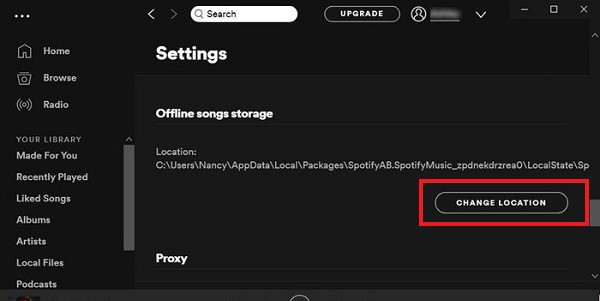
而 Spotify的下載功能總體來說是可靠的,你可能 下載過程中遇到一些問題。 以下是用戶可能面臨的一些常見問題:
如果您遇到問題 Spotify的下載功能,請嘗試以下故障排除提示:
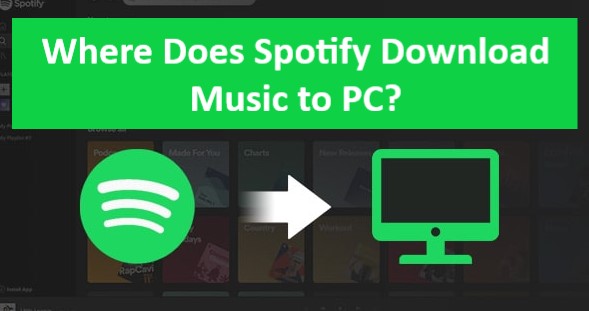
如果您已嘗試上述故障排除提示,但仍然遇到問題 Spotify的下載功能,建議聯繫 Spotify的支持團隊 為進一步協助。 您可以通過以下方式聯繫他們 Spotify 通過訪問幫助和支持部分來訪問網站或應用程序。 向他們提供有關您遇到的問題的詳細信息、收到的任何錯誤消息以及您已採取的解決問題的步驟。 Spotify的支持團隊裝備精良,可以為您提供幫助,並可以根據您的情況提供具體指導。
通過遵循這些故障排除提示並尋求幫助 Spotify的支持團隊在需要時,可以幫助您克服常見的下載相關問題,並確保流暢的離線音樂聆聽體驗 Spotify 在你的電腦上。
TuneSolo Spotify 音樂轉換器 是一款旨在幫助用戶轉換的流行軟件 Spotify 音樂轉換為其他格式以供離線播放。 它為那些想要享受生活的人們提供了一個便捷的解決方案 Spotify 以外的歌曲、專輯和播放列表 Spotify 應用程序或不支持流媒體平台的設備上。
的主要特徵之一 TuneSolo Spotify Music Converter 是它的轉換能力 Spotify 將音樂轉換為各種音頻格式,包括 MP3、FLAC、M4A、WAV 等,使用戶可以在各種設備和媒體播放器上不受任何限制地欣賞自己喜愛的曲目。 轉換後的文件保留其原始音頻質量,確保高品質的聆聽體驗。
該軟件還提供了用戶友好的界面,使用戶可以輕鬆導航和 轉換他們的 Spotify 音樂文件。 該過程很簡單:用戶只需從他們的應用程序中添加所需的歌曲或播放列表即可 Spotify 庫到轉換器,選擇輸出格式和其他設置,然後啟動轉換。

TuneSolo Spotify 音樂轉換器是一個功能強大的工具,允許用戶轉換他們的音樂 Spotify 將音樂轉換為不同格式以供離線收聽。 其用戶友好的界面、高質量的輸出以及 ID3 標籤的保存使其成為以下領域的熱門選擇: Spotify 想要更靈活地使用音樂庫的用戶。
首頁
Spotify 音樂
回答:哪裡有 Spotify 將音樂下載到電腦?
評論(0)
人們還閱讀:
如何下載 Spotify 免費破解 PC (Mac/Windows PC) 免費下載的最佳方法 Spotify 播放列表 如何下載 Spotify 在 iPod Nano 上? 以最方便的方式將播客下載到 MP3 關於如何下載的提示 Spotify 蘋果(mac)系統方案 如何離線保存 Apple Music 並免費下載歌曲 如何下載 Spotify 手機和電腦上的歌曲 最好 Spotify 2024 年的混音器和 DJ 軟件:輕鬆混合您的音樂 喬克斯對戰 Spotify: 哪個音樂平台適合您? 如何做一個 Spotify 手機端和桌面端掃碼回复
1.你的名字
2.您的電子郵件信箱
3.您的評論
版權所有© Posh Import TuneSolo Software Inc. 保留所有權利。
發表評論
1.你的名字
2.您的電子郵件信箱
3.您的評論
提交